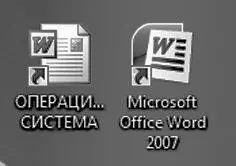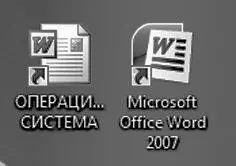
У каждой программы, установленной в Windows, есть собственный, оригинальный значок. И значок этот, как правило, в той или иной мере присутствует в значке документа, созданного с помощью этой программы или связанного с ней. Таким образом, глядя на значок, вы всегда узнаете, какому именно типу файлов (документов) он соответствует. Windows сама определит, в какой программе создан тот или иной документ, и откроет ваш документ в ее окне.
Значок может обозначать не только файл, но и папку (или каталог – кто как привык). Щелкнув по нему левой кнопкой мышки, вы можете раскрыть папку в виде окна. При этом все файлы (а также вложенные папки), живущие в этой папке, будут представлены своеобразной «портретной галереей» – рядом значков с подписями.
Любые значки вы можете переименовывать, перемещать из папки в папку, удалять или копировать с помощью мышки. Однако помните, что любые операции со значками – это операции с оригинальными файлами программ или документов! Удаляя значок с Рабочего стола или из любой папки, вы тем самым физически удаляете файл с диска – а это стоит делать только в том случае, если вы точно уверены в необходимости этого действия.
Существуют, однако, и другие типы значков, любые операции с которыми никак не отразятся на оригинальных файлах – Ярлыки. Эти значки отличаются от обычных наличием маленькой черной стрелочки в левом нижнем углу.
Английский термин shortcut переведен словом «ярлык» не совсем удачно. Точнее было бы «указатель», поскольку этот самый shortcut на Рабочем столеуказывает на файл, находящийся в другом месте. Ярлыкможно безбоязненно переименовывать или удалять, не опасаясь за судьбу самой программы или документа – при любых изменениях они останутся в добром здравии. Таких Ярлыкову любого объекта в Windows может быть сколько угодно: файл преспокойно лежит в одном месте, а Ярлыкидля него могут жить в куче разных мест: на Рабочем столе, в меню Пуск и т. д.
Кстати, практически все объекты на Рабочем столеи в меню Пуск– это как раз те самые «ярлыки». А вот если мы создадим новый документ или папку прямо на Рабочем столе, то будем иметь дело уже не с ярлыками, а с самими документами и папками: их значки стрелочек будут лишены. И вот с такими объектами нужно быть особенно осторожными.

Создать Ярлыкк любому объекту в Windows можно несколькими методами. Самый простой из них – перетащить нужный значок на Рабочий столиз любой папки при нажатой ПРАВОЙ кнопке мышки (ни в коем случае не левой! – иначе мы не создадим ярлык, а просто перетянем значок из одной папки в другую, что допустимо далеко не всегда).
■ Укажите на нужный вам значок курсором, затем нажмите правую кнопку мыши и, не отпуская ее, «перетаскивайте» объект в нужную вам папку или на Рабочий стол.
■ «Дотянув» значок до нужного места, отпустите кнопку мыши.
■ Теперь щелкните по пункту Создать ярлык в открывшемся перед вами Контекстном меню, и операция создания ярлыка будет завершена.
Ненужные Ярлыкиможно легко удалить с Рабочего стола– для этого просто наведите на приговоренного вами беднягу курсор мышки и нажмите клавишу Delна клавиатуре. А еще лучше – просто перетяните его мышью (при нажатой ЛЕВОЙ кнопке) на значок Корзина – она на Рабочем столепоставлена именно для таких случаев.
Окна
Окно– это еще один из основных элементов Windows, едва ли не самый главный. Не зря же в их честь назвали всю операционную систему! В окнах запускаются все программы Windows. В виде окон открываются папки. Окна можно растягивать и стягивать так, чтобы их размеры соответствовали вашему желанию. Можно «развернуть» окно так, чтобы оно заняло весь экран, можно сделать маленьким – тогда на экране (если он, конечно, достаточно велик) поместится несколько программных окон, в каждом из которых идет своя, независимая от других окон жизнь.
Окна в Windows стандартны. Открываете ли вы программу, документ или папку – картинка остается одинаковой. Почти одинаковой.
Из чего же состоит окно?
Читать дальше